Automated Flows
Imposta flussi email automatizzati che mostrano regolarmente prodotti pertinenti, senza che tu debba fare nulla dopo la configurazione iniziale. Questa guida ti accompagna nella creazione dei trigger e nella configurazione di un flusso secondo le migliori pratiche.
Migliori pratiche #
Una delle nostre migliori pratiche è il flusso di mail automatizzato.
L’idea è configurare email che mostrino regolarmente prodotti pertinenti, senza che tu debba fare nulla dopo la configurazione iniziale.
Un buon flusso di follow-up dopo che un cliente ha effettuato un acquisto da te è questo:
Primo giorno del mese: “Abbiamo appena ricevuto molte novità” - Le persone hanno appena ricevuto lo stipendio e sono pronte a spendere. (Clerk product logic: Best sellers with filter age < 60 )
La settimana successiva: “Le nostre scelte migliori per te” - Prodotti personalizzati consigliati in base ai modelli di acquisto del cliente (Clerk product logic: Recommendations based on orders)
1 settimana dopo: “Guarda cosa amano gli altri clienti” - Raccomandazioni basate su ciò che è di tendenza tra gli altri clienti. (Clerk product logic: Hot Products)
Fine del mese: “Saldi di fine mese - grandi risparmi” - Raccomanda i tuoi articoli più popolari in saldo. In questo modo, puoi ottenere vendite aggiuntive e liberare un po’ di magazzino. (Clerk product logic: Best sellers filtering for products on sale)
Crea trigger #
- Vai al backend di Mailchimp e clicca su Crea campagna –> Email –> Automatica –> E-Commerce –> Follow up su acquisti.
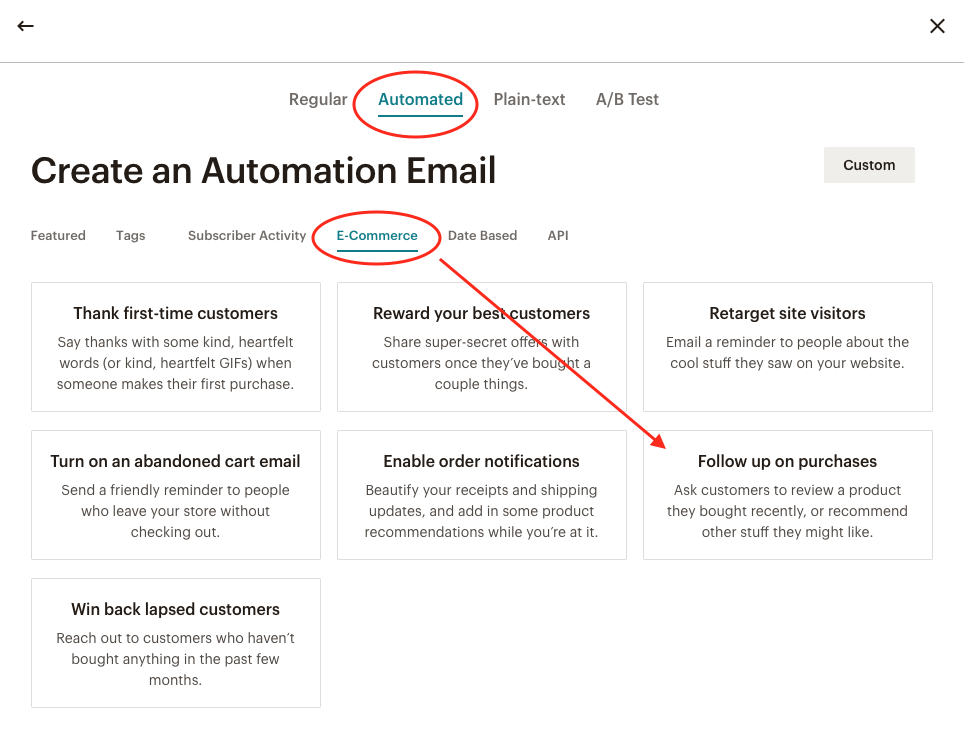
- Una volta creata la campagna è necessario impostare il trigger. Vai su Trigger –> Modifica e procedi a modificare il trigger cambiando il Ritardo a 1 settimana. Quando hai terminato, Aggiorna il trigger.
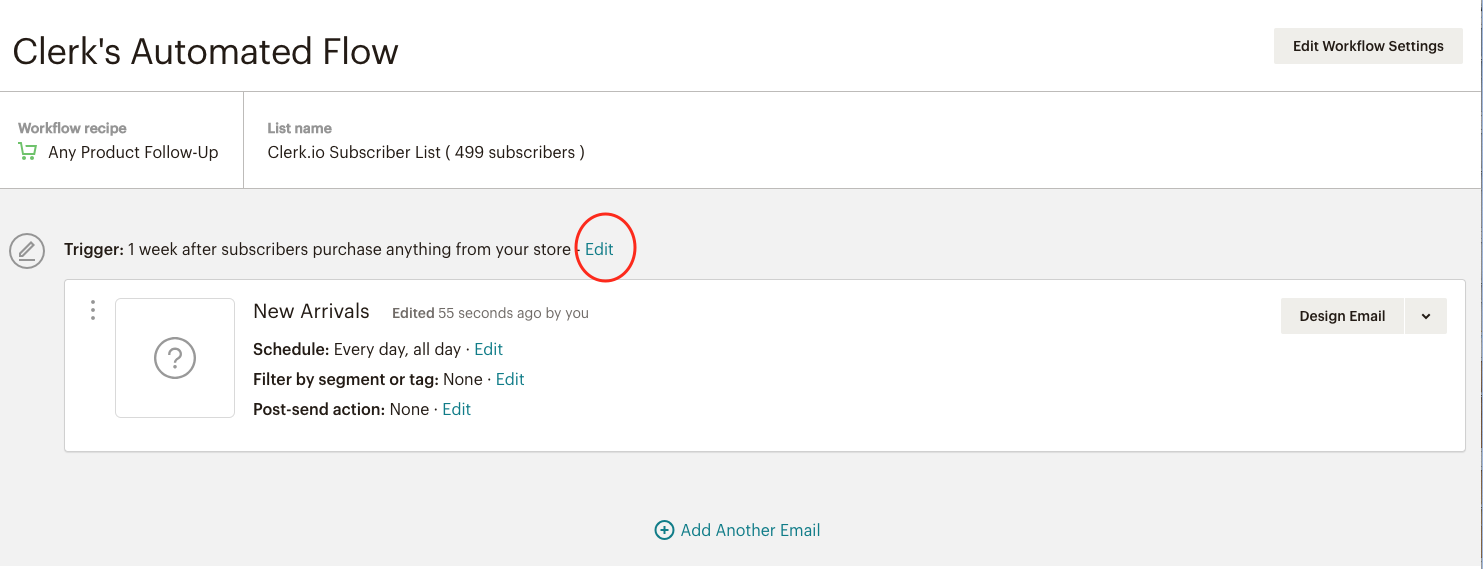
In questo modo, invieremo la prima email una settimana dopo che il cliente ha effettuato un ordine.
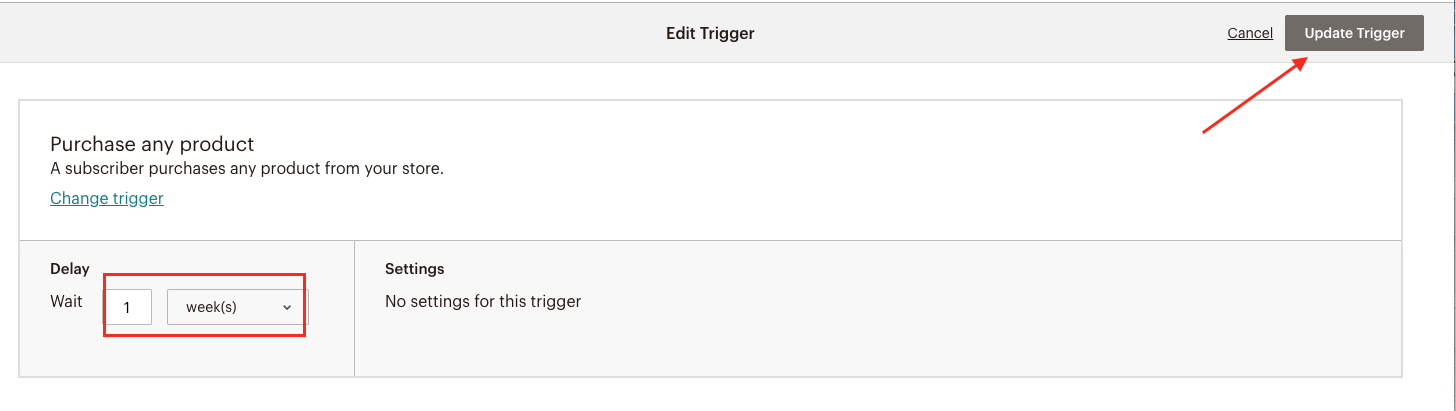
- Torna nella campagna e clicca su Progetta Email –> Codice personalizzato –> Incolla il codice.
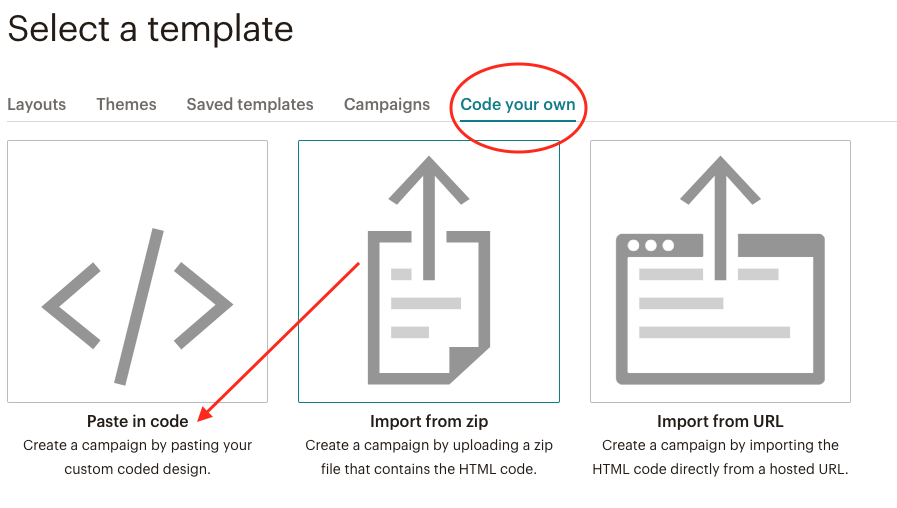
- Qui è dove devi inserire il Clerk embed code. Per ottenere il codice, vai nel backend di my.clerk.io –> Email -> Embeds –> Modifica –> Inserisci nell’e-mail –> Scegli piattaforma: Mailchimp –> Copia embed code negli appunti.
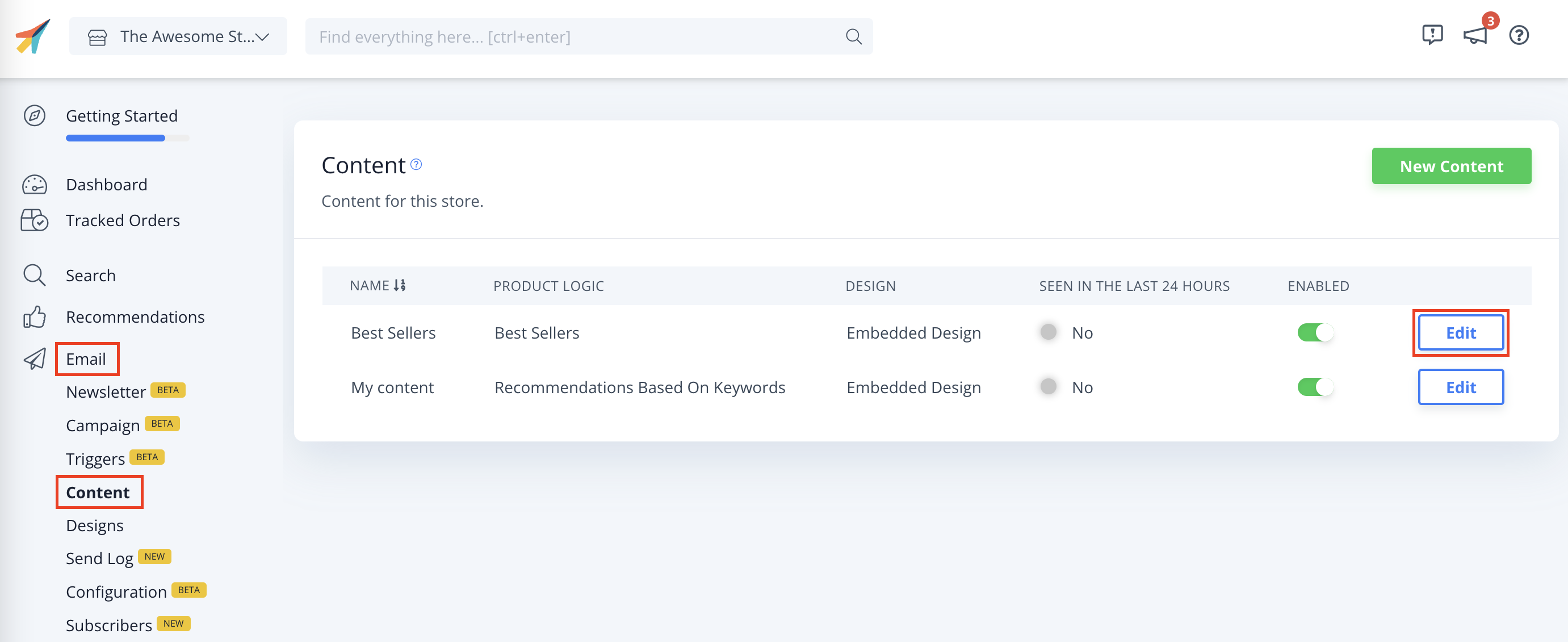
- Successivamente, incollalo nel backend di Mailchimp e Salva e continua.
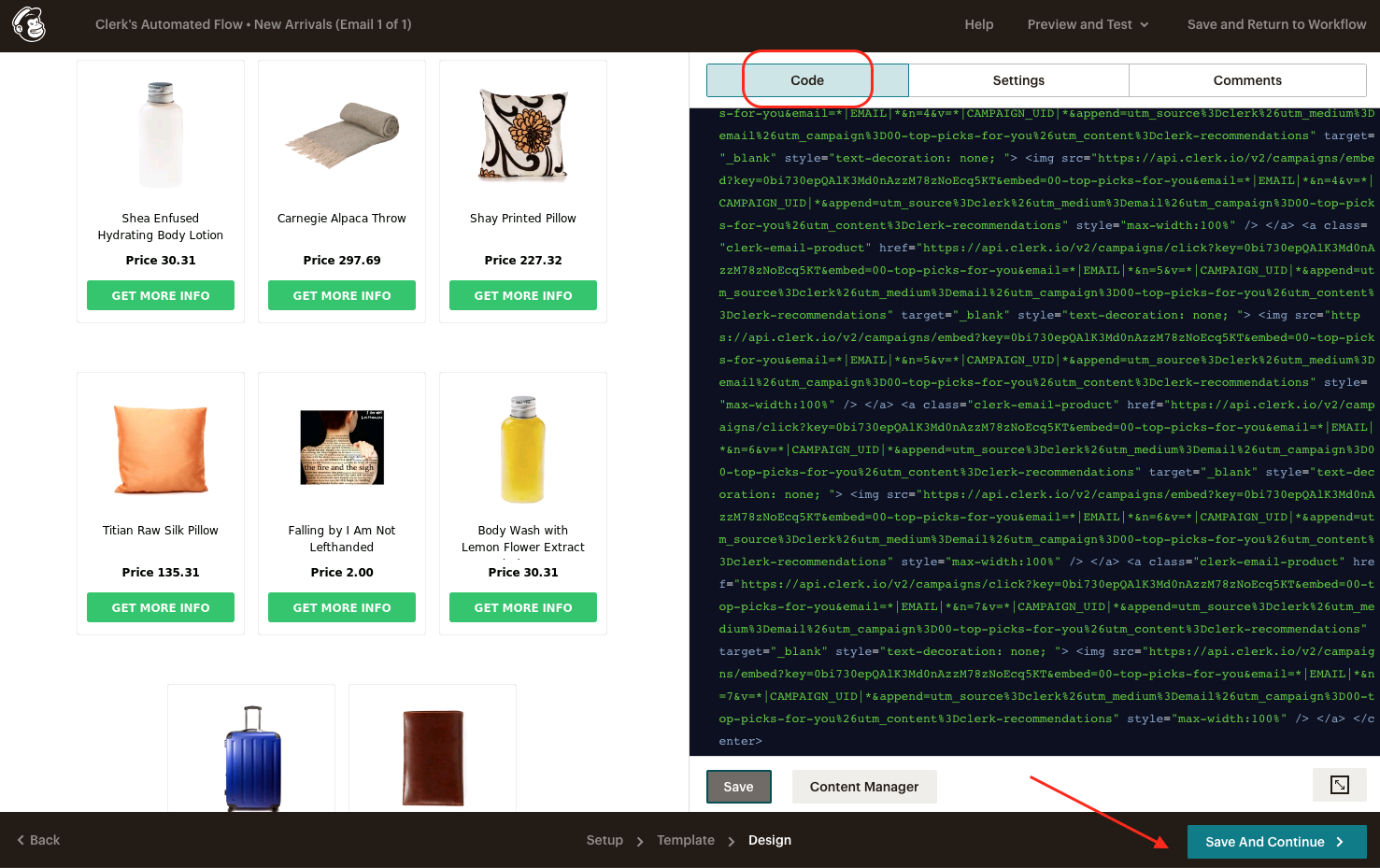
- Successivamente, crea tutti i trigger mensili seguendo le migliori pratiche. Dopo di che, sarà pronto per l’invio 😄.
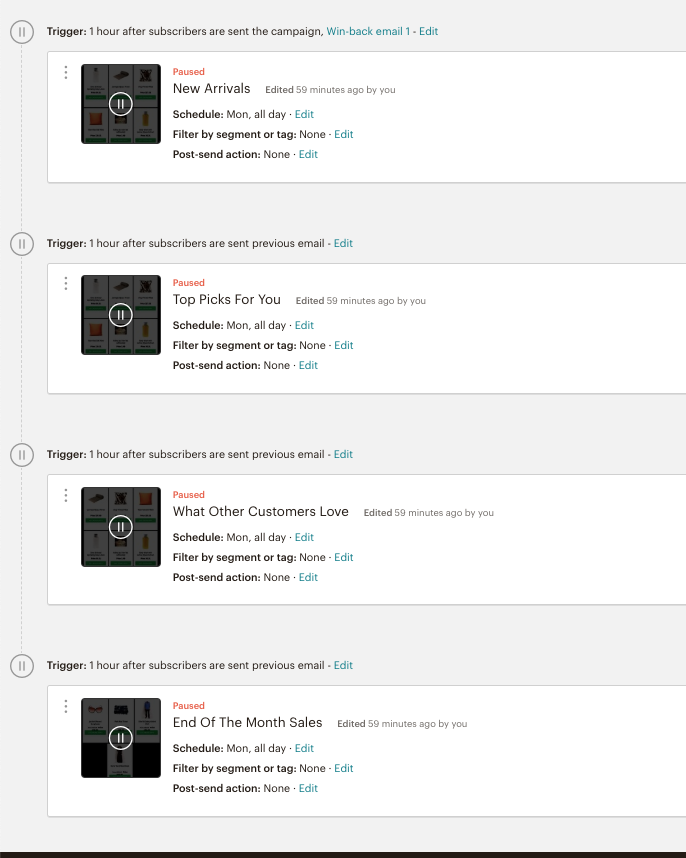
Questa pagina è stata tradotta da un'utile intelligenza artificiale, quindi potrebbero esserci errori linguistici. Grazie per la comprensione.